手続きの検索方法は次のとおりです。それぞれの検索方法について、ご確認ください。
| キーワードによる検索 | ・・・ | 手続の名称やキーワードを入力して検索することができます。 |
| 「分類・組織・五十音」による検索 | ・・・ | 手続きに関連する分類や組織、五十音による検索ができます。 |

| キーワードによる検索 | ・・・ | 手続の名称やキーワードを入力して検索することができます。 |
| 「分類・組織・五十音」による検索 | ・・・ | 手続きに関連する分類や組織、五十音による検索ができます。 |
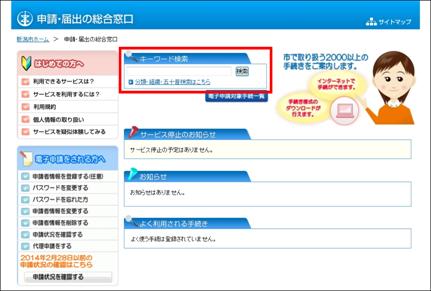
ご参考

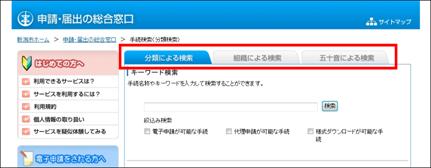
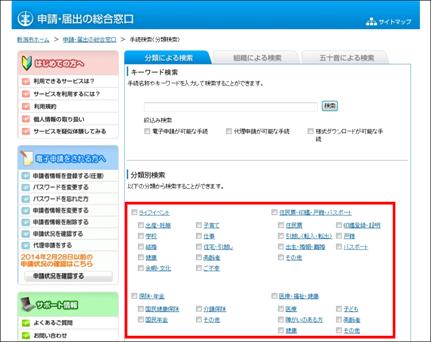
ご参考
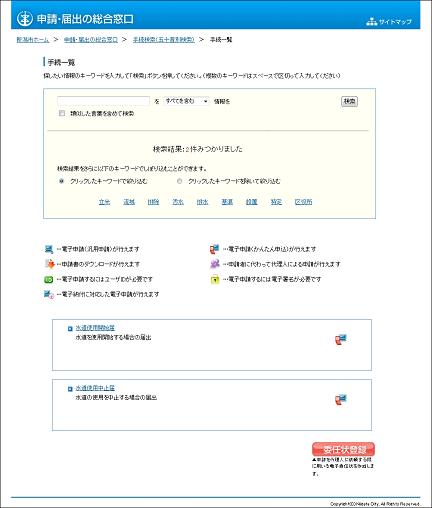
ご参考
検索結果に目的の手続きが存在しなかった場合や該当する手続きが多かった場合など、キーワードを変更して、再度検索することができます。
さらに、「類似した言葉を含めて検索」にチェックをすると、キーワードに類似する言葉も含めて検索します。
また、検索結果に関連するキーワードが表示されます。ワードをクリックすると、キーワードに含めた検索やキーワードを除いた検索ができます。